Kampagnen
Beratung > Kampagnen
Im Modul Kampagnen finden Sie vordefinierte Kampagnen für die pharmazeutischen Dienstleistungen Antitumortherapie, Blutdruck, Inhalationstechnik und Polymedikation. Kampagnen dienen dazu, potenzielle Kandidaten innerhalb Ihrer Kundschaft gezielt und systematisch zu erreichen und Ihnen die passende pharmazeutische Dienstleistung effizient anzubieten.
Jede Kampagne besteht aus einer Frage nach dem Interesse an der pharmazeutischen Dienstleistung und einer Aufgabe zur Terminvereinbarung. Der Frage sind mittels regelmäßig aktualisierender Reports-Abfragen von PDL-Kandidaten Kunden zugeordnet. Sobald ein PDL-Kandidat an der Kasse erfasst wird, erscheint das Fenster Kundenbezogene Aufgaben mit der zu stellenden Frage. Das touchbare Symbol ![]() Kundenbezogene Aufgaben signalisiert an der Kasse offene Fragen bzw. Aufgaben zum Kunden und öffnet das Fenster Kundenbezogene Aufgaben.
Kundenbezogene Aufgaben signalisiert an der Kasse offene Fragen bzw. Aufgaben zum Kunden und öffnet das Fenster Kundenbezogene Aufgaben.
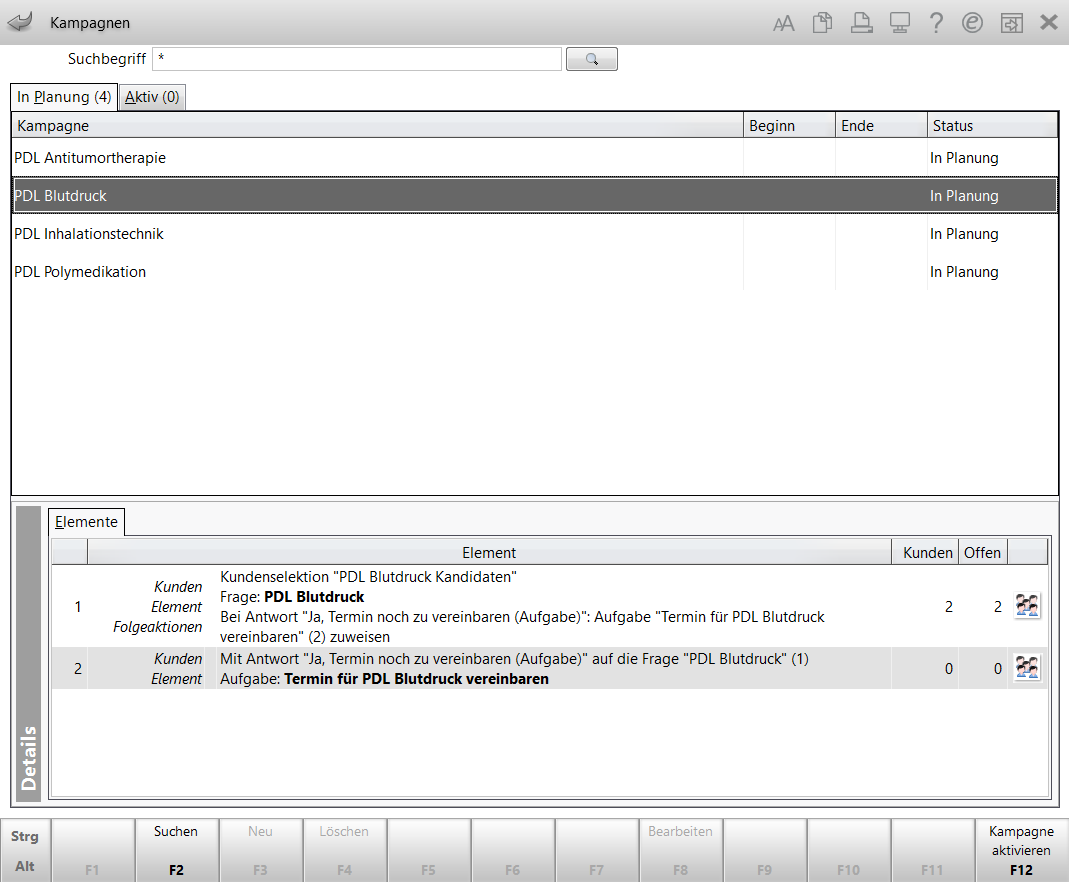
Suchbegriff - Geben Sie die Anfangsbuchstaben einer Kampagne ein, um diese zu suchen.
Register Planung - Hier werden die verfügbaren, noch nicht aktivierten Kampagnen angezeigt.
Register Aktiv - Hier werden die aktiven und die pausierten Kampagnen angezeigt.
Tabelle:
Kampagne - Bezeichnung der Kampagne
Beginn - Datum, an dem die Kampagne aktiviert wurde
Ende - Datum, an dem die Kampagne endet
Status - Status der Kampagne: 'In Planung', 'Aktiv' oder 'Pausiert'
Detailbereich:
Register Elemente - Hier werden die Elemente der markierten Kampagne angezeigt. Jede vordefinierte Kampagne besteht aus den beiden Elementen Frage und Aufgabe. Der Frage (nach dem Interesse an der pharmazeutischen Dienstleistung) sind sämtliche aus der Reports-Abfrage ermittelten Kandidaten zugeordnet. Der Aufgabe (zur Terminvereinbarung) sind als Folgeaktion zur Frage nur die Kandidaten zugeordnet, die mit 'Ja, Termin noch zu vereinbaren (Aufgabe)' geantwortet haben.
Nummernspalte - Nummerierung der Kampagnenelemente
Element - Beschreibung des Elements
Kunden - Anzahl der dem Element zugeordneten Kunden
Offen - Anzahl der zugeordneten Kunden, bei denen die Frage noch unbeantwortet bzw. die Aufgabe noch nicht erledigt ist
Symbolspalte Kundenzuordnungen - touchbares Symbol Kundenzuordnungen ![]() , öffnet das Fenster Kundenzuordnungen.
, öffnet das Fenster Kundenzuordnungen.
Funktionen:
Suchen - F2 - Setzt den Fokus ins Suchfeld und Sie können lostippen
Kundenselek. bearbeiten - F10 - Wechselt in die verknüpfte Reports-Abfrage, die Sie dann anpassen können.
Kampagne aktivieren - F12 - Aktiviert eine inaktive Kampagne
Kampagne pausieren - F12 - Pausiert eine aktive Kampagne
Kampagne fortsetzen - F12 - Reaktiviert eine pausierte Kampagne
Kundenselek. zurücksetzen - Strg+F10 - Setzt eine angepasste Kundenzuordnung auf die vordefinierte Reports-Abfrage zurück.
Um eine Kampagne zu aktivieren, wählen Sie im Modul Kampagnen die Funktion Kampagne aktivieren - F12. Die Kampagne wird anschließend im Register Aktiv angezeigt und die zu erledigenden Kampagnenelemente bei den zugeordneten Kunden an der Kasse angezeigt.
Um eine aktive Kampagne zu pausieren, wählen Sie im Modul Kampagnen die Funktion Kampagne pausieren - F12. Die Kampagne wird weiterhin im Register Aktiv angezeigt und die Kundenzuordnungen weiterhin aktualisiert.
Um eine pausierte Kampagne fortzusetzen, wählen Sie im Modul Kampagnen die Funktion Kampagne fortsetzen - F12. Die Kampagne ist anschließend wieder aktiv.
Sie können die Kundenzuordnung der Frage einer Kampagne wie folgt bearbeiten:
-
Wählen Sie die Funktion Kundenselek. bearbeiten - F10.
Sie wechseln in die verknüpfte Reports-Abfrage zu den PDL-Kandidaten. -
Passen Sie die Abfrage über das Stift-Symbol nach Wunsch an und übernehmen diese.
Um zu sehen, welche Kunden einem Element zugeordnet sind, öffnen Sie über das touchbare Symbol ![]() im Detailbereich der Kampagne das Fenster Kundenzuordnungen.
im Detailbereich der Kampagne das Fenster Kundenzuordnungen.
Mehr dazu lesen Sie in Kundenzuordnungen.
Um das Protokoll der kampagnenbezogenen Aktionen einzusehen, öffnen Sie über das touchbare Symbol ![]() im Detailbereich der Kampagne das Fenster Kundenzuordnungen und wählen dann Protokoll - Alt+F5.
im Detailbereich der Kampagne das Fenster Kundenzuordnungen und wählen dann Protokoll - Alt+F5.
Mehr dazu lesen Sie in Protokoll.
Offene Fragen und Aufgaben können Sie im Fenster Kundenbezogene Aufgaben an der Kasse erledigen.
Bereits erledigte Fragen und Aufgaben können Sie im Fenster Kundenbezogene Aufgaben im Bereich Verlauf über das touchbare Symbol ![]() unerledigt setzen. Mehr dazu lesen Sie in Kundenbezogene Aufgaben.
unerledigt setzen. Mehr dazu lesen Sie in Kundenbezogene Aufgaben.
Erledigt und unerledigt setzen können Sie Kampagnenelemente auch im Fenster Kundenzuordnungen über die Funktionen Erledigt setzen - F10 und Unerledigt setzen - Strg+F10.
Weitere Info und Funktionen
